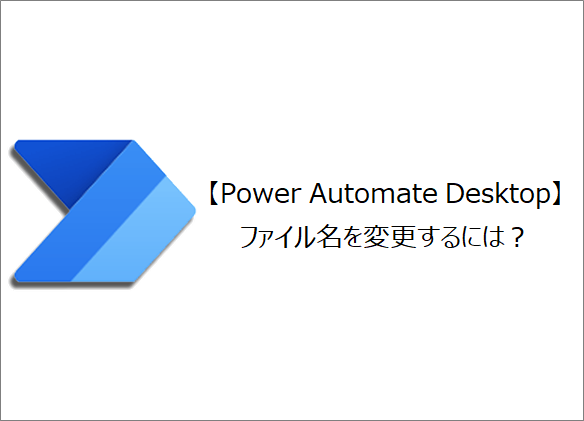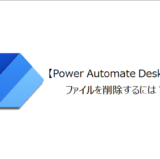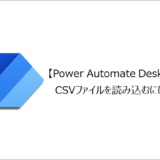訪問して頂きありがとうございます。まさふくろーです。
この記事ではファイル名を変更する方法をご紹介します。
ファイル名を変更する

手順
おおまかな流れ
Step.1新しいフローの作成Step.2ファイル名を変更するStep.3フローの実行
詳細
Step.1 新しいフローの作成
「新しいフロー」をクリックします。
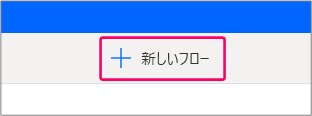
①「フロー名」を入力⇒②「作成」をクリックします。
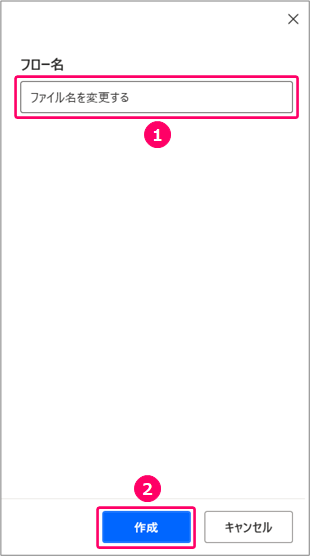
すると、フローを作成する画面が起動します。
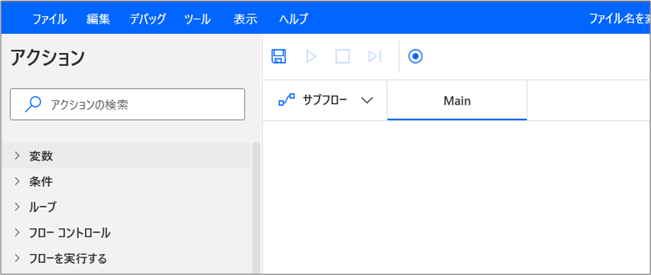
Step.2 ファイル名を変更する
アクションから「ファイル」>「ファイルの名前を変更する」を選択⇒「Main」の部分にマウスをドラッグします。
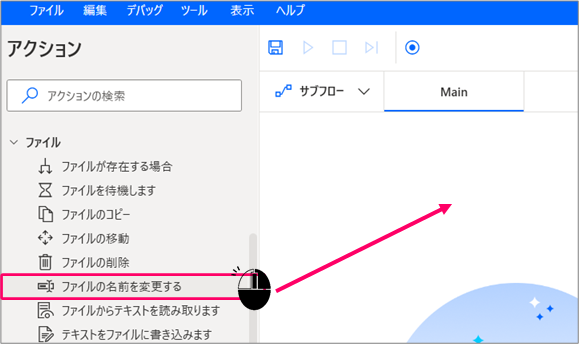
①名前を変更するファイル「ファイルパス」を指定⇒②名前の変更の方法「ファイル名の変更方法」を指定⇒③追加する日時「現在の日時」を指定⇒④日時を追加する「日時をファイル名の前に追加する」「日時をファイル名の後に追加する」かを指定⑤区切り記号「日時とファイル名の間の区切り記号」を指定⇒⑥「日時の形式」を指定⇒⑦ファイルが存在する場合「何もしない」「上書き」を指定⇒⑧「保存」をクリックします。
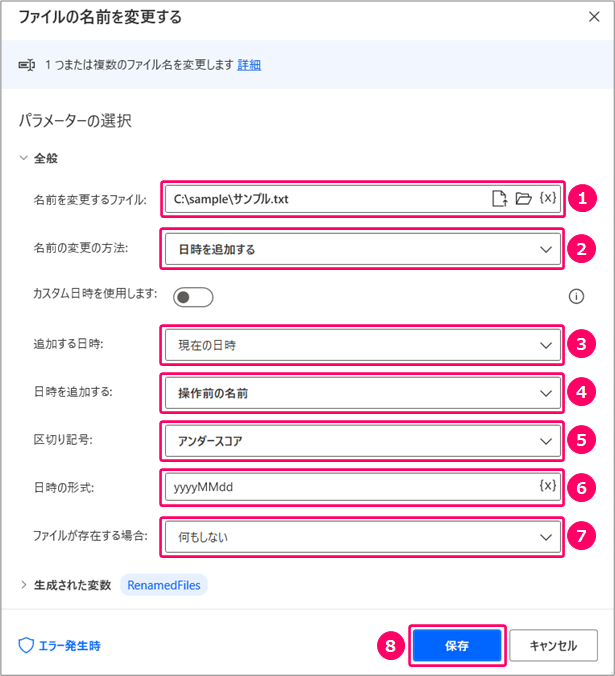
すると、ファイル名を変更するアクションが設定されます。
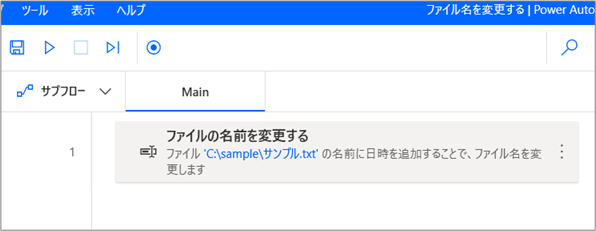
Step.3 フローの実行
「実行」アイコンをクリックし、フローを実行します。

正しく動くことを確認します。
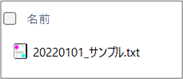
関連記事
最後まで読んでいただき、ありがとうございました!
本のまとめ関連記事はこちら